
- Outeur John Day [email protected].
- Public 2024-01-30 07:27.
- Laas verander 2025-06-01 06:08.
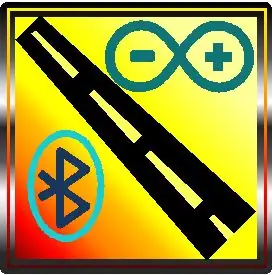

Projekaansoekstappe:
1. Installeer die 'Arduino Bluetooth Car Control' -toepassing vanaf die onderstaande skakel:
play.google.com/store/apps/details?id=com.mtm.car22&hl=tr
2. Laai die verbindingskema, insallasie -stappe en die Arduino -ino -kode af vanaf die skakel:
3. Koppel jou toestelle. (Dit word hieronder verduidelik)
4. Laai Arduino.ino -kode af na u Arduino Uno -kaart.
Dit is alles.
(Dit neem net een uur.)
Stap 1:
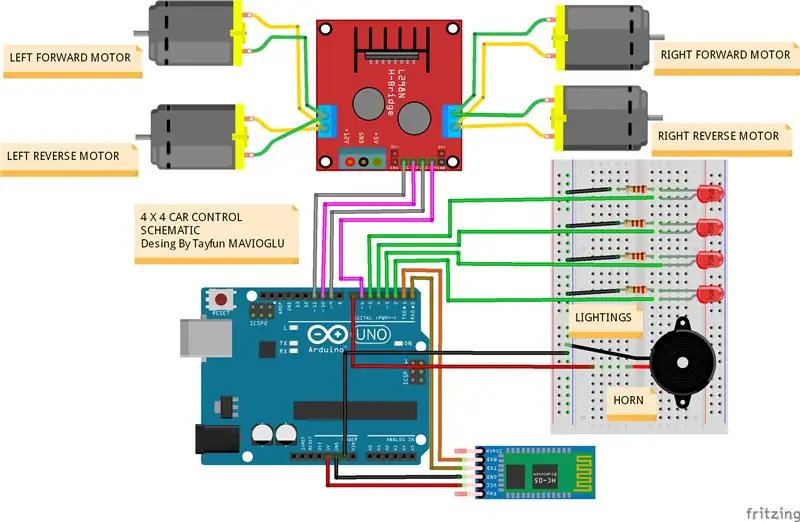

Montagestappe:
Komponente
- 1 X Arduino Uno
- 4 x DC motors.
- 1 X L298 motorbestuurderkaart.
-1 X Bluetooth-module (HC-05, HC-06 ens.)
-1 X Batary of Powerbank (9- 12 volt) (u kan dit volgens u motor se krag kies)
- 4 X LED's
- 1 X gonser
- 2 X 1kΩ weerstande
- 2 x 220Ω weerstande
- 1 x aan/af skakelaar
- Drade.
Stap 2:

Ons installeer hierdie toestel.
Stap 3:
Neem hierdie komponente vir 'n 4 X4 -motor soos hierbo.
Stap 4:

Maak 'n plan vir komponentuitleg
Stap 5:



Soldeer Motordrade en installeer die motors om te jaag
Stap 6:
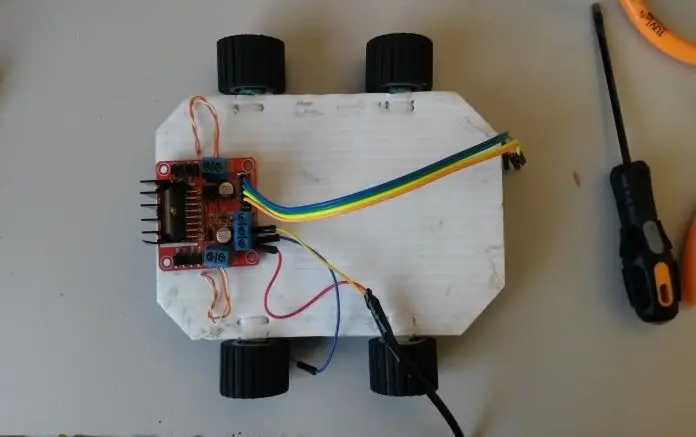
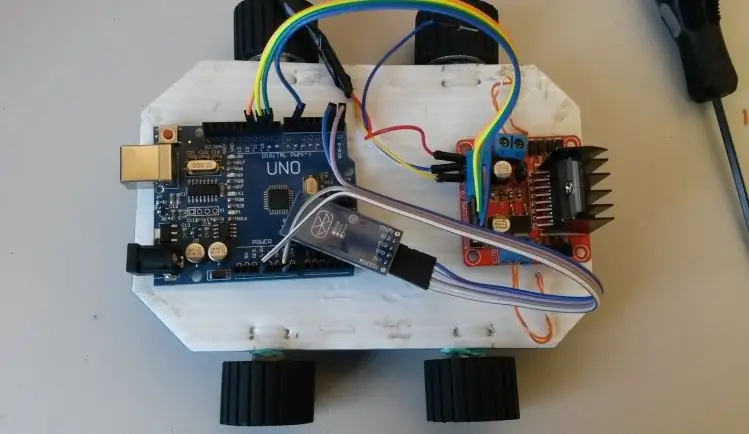
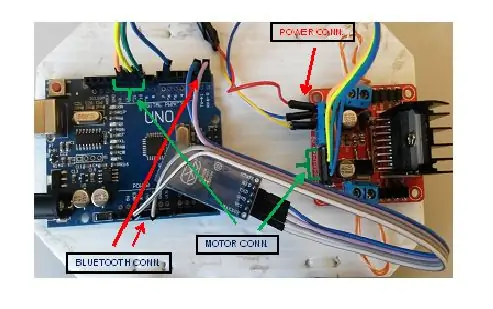
Koppel die Arduino - Motorbestuurder - Bluetooth -module.
Stap 7:

Soldeer LED's en 220Ω weerstand en zoemer.
Stap 8:

Koppel die Arduino - aan / af skakelaar - zoemer -LED's.
Stap 9:


As u wil, kan ons die boonste kajuit toemaak en dit vasskroef.
Aanbeveel:
Neem wonderlike foto's met 'n iPhone: 9 stappe (met foto's)

Neem wonderlike foto's met 'n iPhone: die meeste van ons dra deesdae 'n slimfoon oral, daarom is dit belangrik om te weet hoe u u slimfoonkamera kan gebruik om fantastiese foto's te neem! Ek het net 'n paar jaar 'n slimfoon gehad, en ek hou daarvan om 'n ordentlike kamera te hê om dinge te dokumenteer wat ek
Raspberry Pi -boks met koelventilator met CPU -temperatuuraanwyser: 10 stappe (met foto's)

Raspberry Pi Box of Cooling FAN Met CPU Temperature Indicator: Ek het framboos pi (Hierna as RPI) CPU temperatuur aanwyser stroombaan in die vorige projek bekendgestel. Die kring wys eenvoudig RPI 4 verskillende CPU temperatuur vlakke soos volg.- Groen LED aangeskakel wanneer CPU temperatuur is binne 30 ~
Howto: Raspberry PI 4 Headless (VNC) installeer met Rpi-imager en foto's: 7 stappe (met foto's)

Howto: Raspberry PI 4 Headless (VNC) installeer met Rpi-imager en foto's: ek is van plan om hierdie Rapsberry PI te gebruik in 'n klomp prettige projekte in my blog. Kyk gerus daarna. Ek wou weer my Raspberry PI gebruik, maar ek het nie 'n sleutelbord of muis op my nuwe plek gehad nie. Dit was 'n rukkie sedert ek 'n Framboos opgestel het
Hoe om 'n rekenaar met maklike stappe en foto's uitmekaar te haal: 13 stappe (met foto's)

Hoe om 'n rekenaar uitmekaar te haal met eenvoudige stappe en foto's: dit is 'n instruksie oor hoe om 'n rekenaar uitmekaar te haal. Die meeste basiese komponente is modulêr en kan maklik verwyder word. Dit is egter belangrik dat u daaroor georganiseerd is. Dit sal u verhinder om onderdele te verloor, en ook om die montering weer
Kapasiteitsmeter met TM1637 met behulp van Arduino .: 5 stappen (met foto's)

Kapasiteitsmeter met TM1637 met behulp van Arduino: Hoe om 'n kapasitansiemeter te maak met behulp van Arduino op die TM1637. Dit wissel tussen 1 uF en ongeveer 2000 uF
